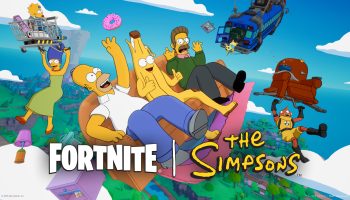چگونه بازی PS4 را در کامپیوتر بازی کنیم؟

در سالهای اخیر سونی بسیاری از بازیهای انحصاری خودش را برای کامپیوتر ارائه کرده، اما همه بازیهای PS4 قابل بازی و اجرا روی PC نیستند. در این مطلب میبینیم که به کمک قابلیت Remote Play چگونه بازی PS4 را در کامپیوتر بازی کنیم.
حداقل سیستم مورد نیاز برای اجرا بازی PS4 در کامپیوتر ویندوز و مک
خوشبختانه با توجه به این که با این روش بازی روی کامپیوتر اجرا نمیشود و شما در واقع در حال استریمینگ بازی از کنسول خود به کامپیوتر هستید، قدرت پردازشی زیادی برای این کار نیاز ندارید.
همچنین اگر در حال حاضر PS4 یا PS5 دارید، این روش سادهترین روش برای اجرا بازی PS4 روی کامپیوتر و از هر جایی است.
برای اجرا کردن Remote Play در کامپیوتر به تجهیزات زیر نیاز خواهید داشت:
- کنسول PS4
- دسته بازی PS4
- کابل USB به Micro-USB
- اینترنت با حداقل سرعت ۱۵ مگابیت بر ثانیه (پیشنهادی)
به علاوه تجهیزات بالا حداقل نیاز به سیستم سختافزاری زیر برای ویندوز و مک خواهید داشت:
Windows
- Windows 10 or Windows 11
- 7th Generation Intel Core processors or later
- At least 100MB of available storage
- At least 2GB of RAM
- 1024 x 768 or higher display resolution
- Sound card
- USB port
Mac
- macOS High Sierra or later
- At least 40MB of available storage
- At least 2GB of RAM
- USB port (optional)
اجرا بازی PS4 در کامپیوتر Windows و Mac
بعد از این که تجهیزات و سیستم خود را با لیست بالا بررسی کردید، مراحل زیر را برای نصب PS4 Remote Play در کامپیوتر خود طی کنید:
وارد سایت رسمی PS Remote Play شوید و عنوان مناسب را از لیست گزینهها انتخاب کنید. به عنوان مثال اگر میخواهید با PS4 روی کامپیوتر ویندوزی بازی کنید گزینه Control your PS4 console from a Windows PC را انتخاب کنید.
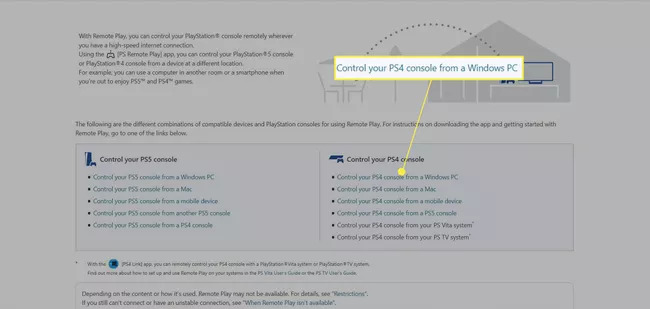
با پایین صفحه اسکرول کنید، تیک بخش License agreement و Privacy Policy را فعال کنید و دکمه Download را بزنید.
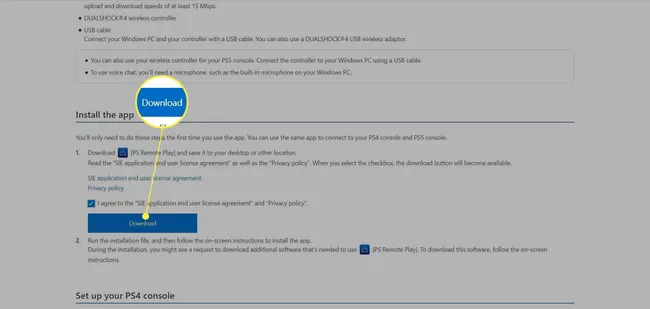
بعد از این که نصب نرمافزار به پایان رسید با کلیک دکمه Sign in to PSN و وارد کردن نام کاربری و رمز عبور حساب PSN خود وارد حساب کاربری شوید.
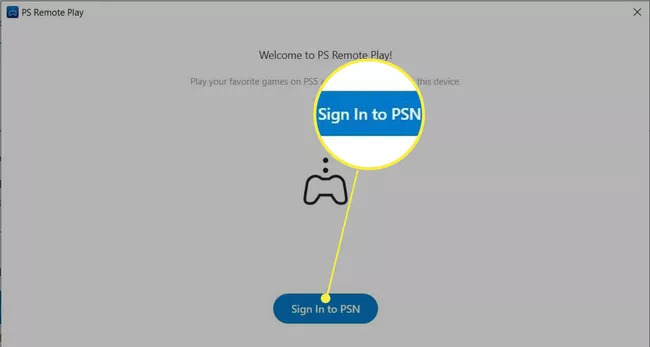
در این مرحله باید قابلیت Remote Play را در PS4 خود فعال کنید تا بتوانید با کامپیوتر به کنسول خود متصل شوید.
فعال کردن Remote Play
کنسول PS4 خود را روشن کنید و وارد بخش Setings > Remote Play Connection Settings شوید.
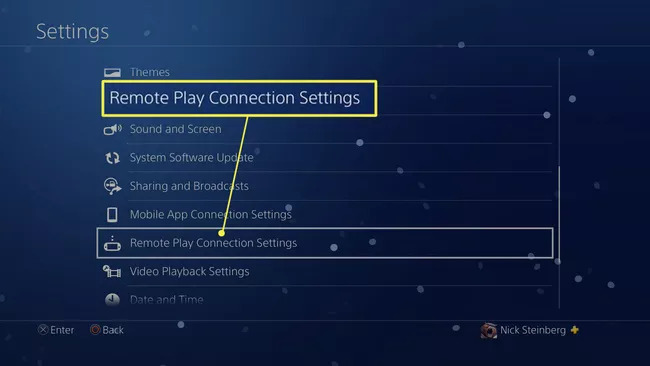
تیک عنوان Enable Remote Play را بزنید.
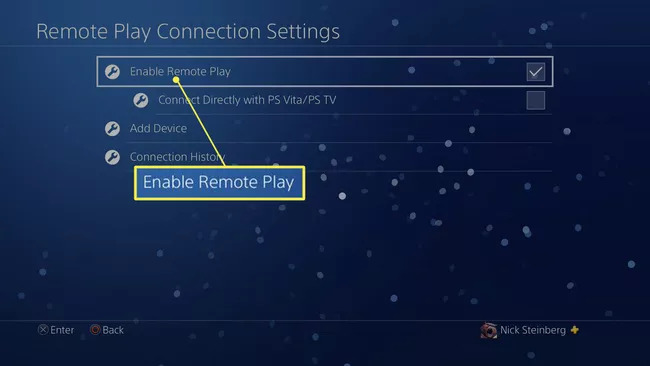
به منو Settings برگردید و وارد Account Management شوید.
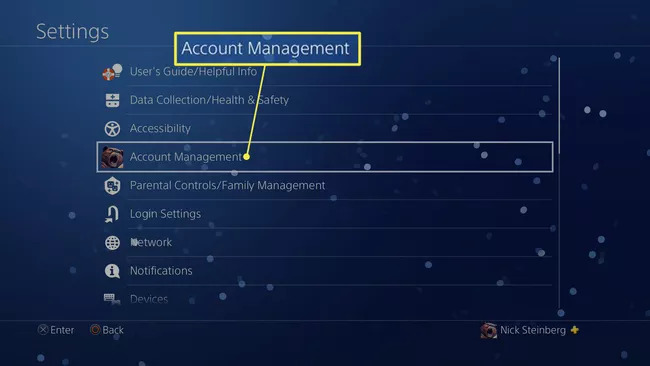
گزینه Activate as your Primary PS4 را بزنید.
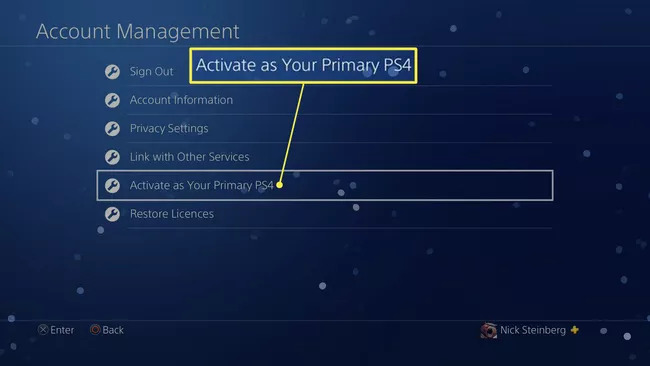
گزینه Activate را بزنید.
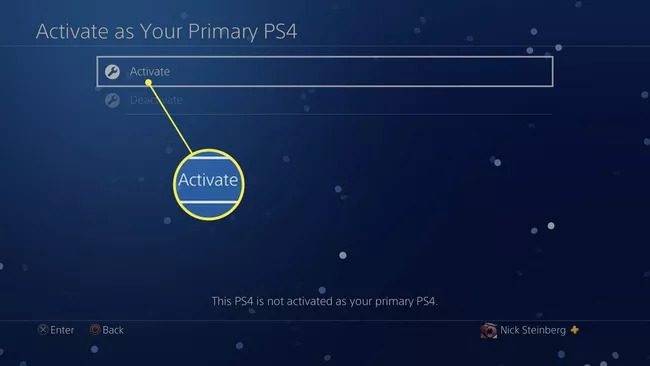
دوباره به منو Settings برگردید و وارد Power Save Settings شوید.
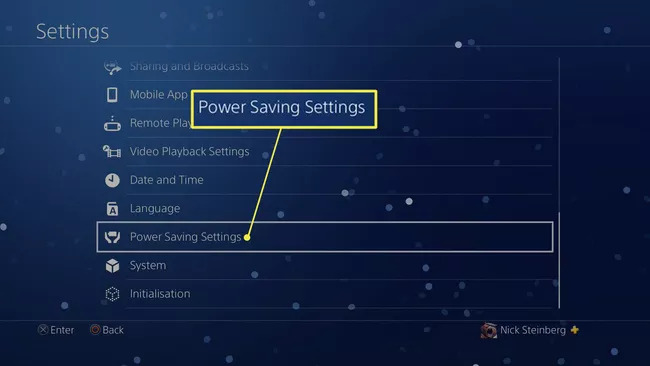
وارد بخش Set Features Available in Rest Mode شوید.
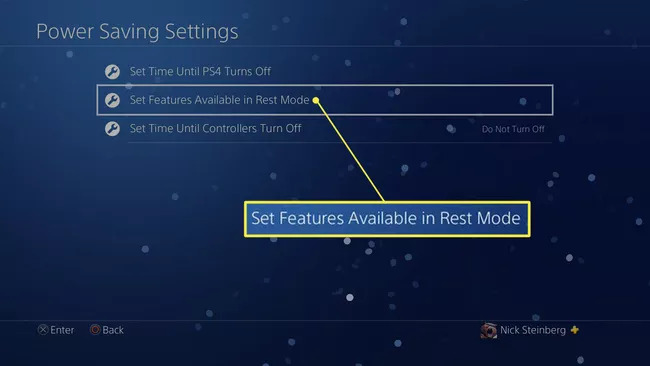
موارد Stay Connected to the Internet و Enable Turning On PS4 from Network را فعال کنید.
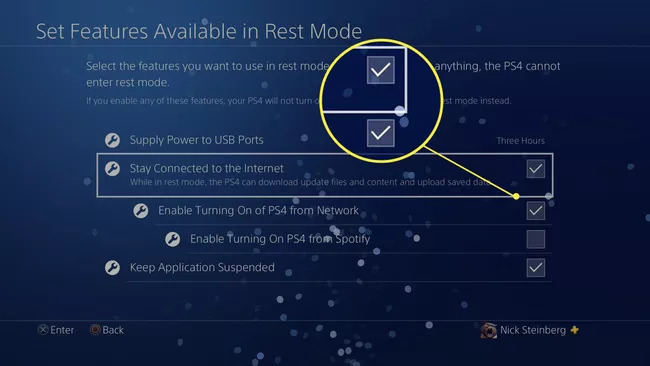
تنظیم نرمافزار PS Remote Play در کامپیوتر
زمانی که فعال کردن Remote Play در PS4 به پایان رسید، برای ستاپ و امکان اجرا بازی PS4 در کامپیوتر، نرمافزار PC Remote Play را در کامپیوتر خود باز کنید و مراحل زیر را اجرا کنید.
وارد حساب کاربری PSN خود شوید و گزینه PS4 را انتخاب کنید.
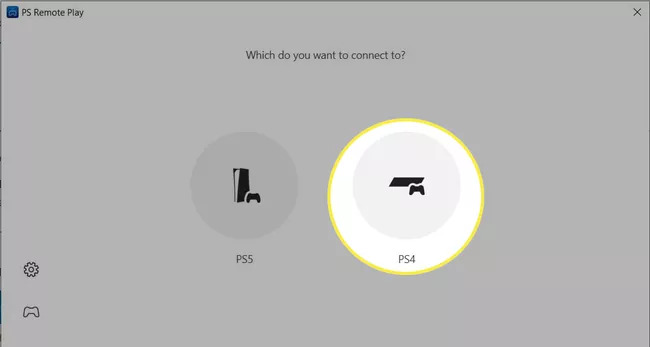
نرمافزار در شبکه به دنبال PS4 شما خواهد گشت و به آن متصل خواهد شد. زمانی که متصل شد قادر خواهید بود تا تصویر خروجی کنسول PS4 خود را در پنجره PS Remote Play خواهید دید.
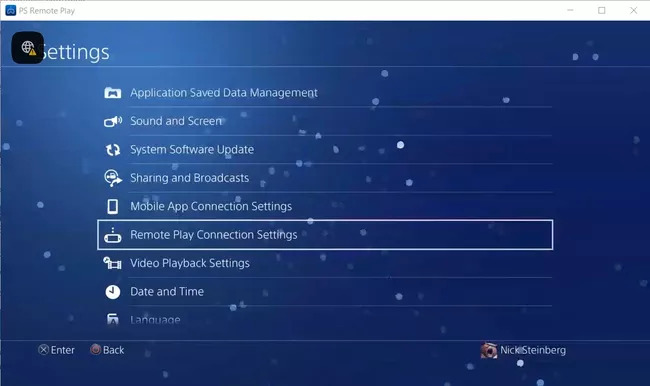
دسته PS4 خود را با کابل به کامپیوتر متصل کنید و حالا فادر خواهید بود تا بازی PS4 را در کامپیوتر بازی کنید.
سوالات متداول
اتصال دسته PS4 به PS5 به سادگی ست کردن دسته PS4 یا یک کنسول PS4 دیگر است؛ اما محدودیتهایی در استفاده از دسته PS4 با PS5 نیز وجود.
اجرا بازی PS4 در اندروید iOS با قابلیت Remote Play وجود دارد. نحوه فعالسازی آن بسیار مشابه فعالسازی Remote Play برای کامپیوتر است.